آموزش راه اندازی واتساپ در کامپیوتر و لپ تاپ
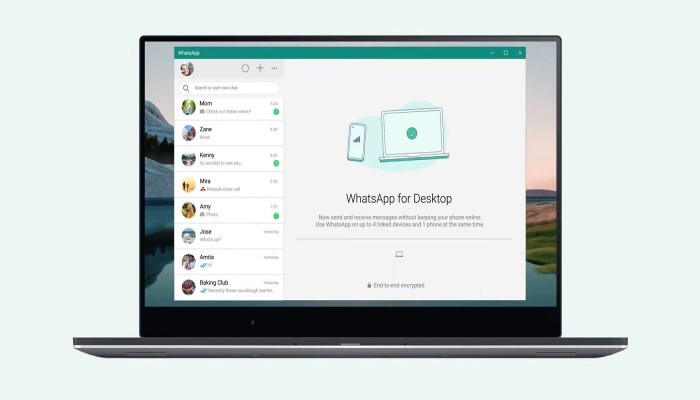
اپلیکیشن واتساپ (WhatsApp) این قابلیت را دارد که از طریق کامپیوتر اجرا شود. انجام این کار به دو روش مختلف امکانپذیر است که هر دو جالب و کاربردی هستند. در ادامه این مطلب میخواهیم دو روش مختلف راه اندازی واتساپ در کامپیوتر و لپ تاپ را برایتان آموزش دهیم. بنابراین با مرکز خرید عمده لوازم جانبی کامپیوتر داتیس مارت همراه باشید.
مقدمه
واتساپ (WhatsApp) یکی از محبوب ترین و با کیفیت ترین اپلیکیشن های پیام رسان فعلی است که برای گوشی های موبایل منتشر شده و کاربران بسیار زیادی دارد. واتساپ علاوه بر اینکه امکان رد و بدل پیام های متنی را میسر میسازد، از برقراری تماس های صوتی و تصویری مستقیم و مبتنی بر وای فای هم پشتیبانی میکند. یعنی شما میتوانید با اتصال گوشی موبایل خود به یک شبکه وای فای یا موبایل دیتا و نصب واتساپ، با دوستانتان در سراسر دنیا تماس تصویری و صوتی برقرار کنید.
اما شاید برای شما هم اتفاق افتاده باشد که بنا به هر دلیل بخواهید واتساپ را روی کامپیوتر یا لپ تاپ خود نصب و اجرا کنید! به نظر شما آیا انجام این کار امکانپذیر است؟ خوشبختانه برنامه واتساپ قابلیت نصب و راه اندازی روی کامپیوتر و لپ تاپ را دارد. برای انجام این کار میتوان از دو روش مختلف استفاده کرد که هر یک شرایط خاص خودشان را دارند. در ادامه این مطلب ما میخواهیم هر دو روش راه اندازی واتساپ در کامپیوتر و لپ تاپ را برایتان آموزش دهیم. بنابراین با داتیس مارت همراه باشید.
راه اندازی واتساپ در کامپیوتر از طریق مرورگر (نسخه تخت وب واتساپ)
احتمالا این اصطلاح را شنیدهاید که فلان برنامه قابلیت نسخه تحت وب دارد! اما این مسئله به چه معناست؟ وقتی برنامهای از نسخه تحت وب بهرهمند باشد، یعنی دارای نسخهای است که میتوان آن را از طریق مرورگر هر کامپیوتر، لپ تاپ، تبلت یا گوشی اجرا کرد و از قابلیت های برنامه استفاده به عمل آورد. برنامه واتساپ از نسخه تحت وب بهره میبرد! یعنی شما میتوانید از هر گجتی که قابلیت اتصال به اینترنت و اجرای مرورگر را داشته باشد، وارد نسخه تحت وب واتساپ شده و از آن استفاده کنید. بدین منظور در کامپیوتر و لپ تاپ کافیست به شرح زیر عمل نمایید:
- کامپیوتر یا لپ تاپی که میخواهید برنامه واتساپ در آن اجرا شود را به یک شبکه اینترنت مناسب متصل کنید.
- در کامپیوترتان به صفحه نسخه تحت وب واتساپ مراجعه کنید. مشاهده خواهید کرد که یک کد QR به همراه توضیحاتی نمایان میشود.
- برنامه واتساپ را روی گوشی اجرا کنید.
- آیکون با نماد “سه نقطه” گوشه صفحه را انتخاب کنید تا منوی واتساپ نمایان شود.
- گزینه WhatsApp Web را انتخاب کنید.
- دوربین گوشی خود را جلوی بارکدی بگیرید که روی صفحه نمایش کامپیوتر یا لپ تاپ شما نمایان شده است.
با انجام مراحل فوق، بارکد مورد نظر اسکن و تایید میشود و برنامه واتساپ به همراه محتوای اکانت شخصی شما روی پنجرهای از مرورگر اجرا خواهد شد. به این حالت راه اندازی واتساپ در کامپیوتر اصطلاحا بکارگیری نسخه تحت وب واتساپ گفته میشود. در این روش هیچ تفاوتی ندارد که شما از چه مرورگری برای دسترسی به نسخه تحت وب واتساپ استفاده کنید و تمام مرورگرها از قبیل گوگل کروم (Google Chrome)، فایرفاکس (Firefox)، سافاری (Safari)، دلفین (Dolphin) و غیره با پیاده سازی این روش سازگاری دارند.
تخفیف فوق العاده شگفت انگیز برای همکاران و صاحبان فروشگاه را در ادامه ببینید
راه اندازی واتساپ در لپ تاپ یا کامپیوتر از طریق برنامه رسمی آن
روش دیگری هم برای اجرای برنامه واتساپ در کامپیوتر و لپ تاپ ها وجود دارد. در این روش باید برنامه واتساپ سازگار با سیستم عامل کامپیوتر خودتان را دانلود و روی سیستم نصب کنید. بدین ترتیب برنامه واتساپ هم مثل دیگر نرم افزار هایی که روی کامپیوترتان نصب هستند قابلیت اجرا خواهد داشت. واتساپ علاوه بر نسخه های اندرویدی، آی او اسی و ویندوزفونی دارای دو نسخه سازگار با سیستم عامل های ویندوز و مک او اس هم هست که در کامپیوتر و لپ تاپ ها قابل استفاده خواهند بود. به منظور نصب و اجرای WhatsApp در کامپیوتر خود با استفاده از این روش کافیست مراحل زیر را طی کنید:
- کامپیوتر یا لپ تاپی که میخواهید واتساپ در آن راه اندازی شود را به یک شبکه اینترنت مناسب وصل کنید.
- اگر کامپیوتر شما از سیستم عامل ویندوز بهره میبرد، روی گزینه Download for Windows کلیک کنید تا دانلود نسخه ویندوز برنامه واتساپ آغاز شود اما اگر کامپیوتر شما از سیستم عامل Mac OS بهره میبرد، روی گزینه Download for Mac OS X کلیک کنید.
- بعد از اینکه دانلود برنامه تمام شد، فایل نصبی آن را اجرا و نصب کنید. این برنامه به سادگی قابل نصب است و نیاز به هیچ کار خاصی از جانب شما ندارد.
- حالا روی آیکون برنامه واتساپ در کامپیوترتان دو بار کلیک کنید تا دستور اجرای آن صادر شود.
- مشاهده خواهید کرد که بارکدی روی صفحه برنامه نمایش داده میشود.
- برنامه واتساپ را در گوشه اجرا کرده و به منوی اصلی بروید و سپس گزینه WhatsApp Web را انتخاب کنید.
- دوربین گوشی را رو به روی بارکد بگیرید تا اسکن شود.
بدین ترتیب اپلیکیشن و اکانت واتساپ شما روی کامپیوتر اجرا میشود. دقت داشته باشید که در این روش کامپیوتر یا لپ تاپ شما باید از سیستم عامل ویندوز یا مک او اس بهرهمند باشد.
جمعبندی
همانطور که مشاهده کردید در این مقاله به آموزش روش های راه اندازی واتساپ در کامپیوتر و لپ تاپ پرداختیم. برای انجام این کار میتوانید از دو روش مختلف استفاده کنید. در روش نخست از نسخه تحت وب واتساپ استفاده میشود و بکارگیری آن از هر گجتی که قابلیت اتصال به اینترنت و اجرای مرورگر را داشته باشد امکانپذیر است. در روش دوم هم نسخه مناسب برنامه واتساپ روی کامپیوتر نصب و مثل یک نرم افزار اجرا خواهد شد. امیدواریم از این مقاله آموزشی استفاده لازم را به عمل آورده باشید.

























